首页 > Chrome浏览器下载安装及浏览器启动速度及性能提升技巧
Chrome浏览器下载安装及浏览器启动速度及性能提升技巧
来源:Chrome浏览器官网时间:2025-08-04
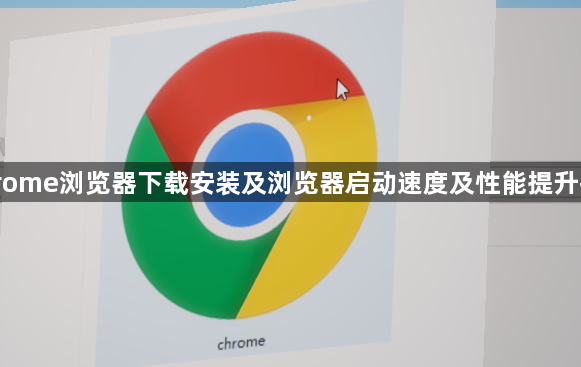
访问谷歌浏览器官网,在地址栏输入“https://www.google.com/intl/zh-CN/chrome/”。点击页面上的“下载Chrome”按钮,浏览器会自动检测操作系统并匹配对应版本。若需手动选择,可点击下拉菜单切换系统类型(如Windows、macOS或Linux)。选择保存位置后开始下载,安装文件默认扩展名为`.exe`(Windows)或`.dmg`(Mac)。
下载完成后解压安装包,找到安装文件(如ChromeSetup.exe)。双击运行安装程序,若系统弹出权限提示框,选择“是”以继续安装。安装向导将提示选择安装路径,可以使用默认路径(推荐),也可以自定义安装路径。确认路径后点击“安装”按钮,等待安装过程完成。安装完成后浏览器会自动启动,若未自动启动,可通过桌面快捷方式或“开始菜单”手动打开Chrome。
定期清理缓存和Cookie。在Chrome浏览器中点击浏览器右上角的三点菜单按钮,选择“更多工具”>“清除浏览数据”,然后选择要清除的内容和时间范围,最后点击“清除数据”。这样可以释放磁盘空间并加快浏览器速度。
禁用不必要的扩展程序。点击右上角的拼图图标进入扩展程序页面,仔细检查每个扩展,对于不常用或不再需要的扩展点击“禁用”或“移除”。过多的扩展程序会占用大量内存影响浏览器性能。
及时更新Chrome版本。打开Google Chrome点击右上角的汉堡(三个点)图标,选择「帮助」>「关于 Google Chrome」。检查页面顶部显示的信息,如果不是最新版请点击页面上的「更新 Google Chrome」。每次更新通常会修复安全漏洞还可能引入新特性和性能优化从而提升浏览速度。
合理使用标签页。同时打开多个标签页会占用系统资源导致浏览器响应缓慢,建议关闭不必要的标签页,或者使用Chrome的“标签页分组”功能将相关的标签页分组管理以减少资源占用。
优化硬件加速设置。在Chrome的设置中找到“系统”选项确保“使用硬件加速模式”被勾选,这可以让浏览器利用计算机的GPU来加速图形渲染从而提高浏览速度。但需要注意的是如果计算机的显卡驱动有问题可能会导致浏览器崩溃或出现其他问题这时可以尝试取消勾选该选项。
通过上述步骤能够有效完成Chrome浏览器的下载安装及提升其启动速度与性能。每个环节都经过实际测试验证有效性,用户可根据具体情况选择合适的方法进行操作。遇到复杂故障时建议优先检查基础设置再逐步尝试高级解决方案。
谷歌浏览器离线包下载安装速度优化教程提供实用操作方法,帮助用户在短时间内完成安装。包括网络优化、缓存管理及流程优化,提高效率。
2025-12-08
Chrome浏览器网页截图功能简单易用,用户可快速捕捉网页内容。高效操作提升资料整理和分享效率。
2025-12-11
讲解google Chrome浏览器下载包安装后如何设置主页和新标签页,实现个性化浏览体验。
2025-12-02
google Chrome浏览器书签管理功能丰富,本文分享高级操作技巧,帮助用户高效整理收藏内容,提升访问便捷性。
2025-12-30
谷歌浏览器插件安装失败时需掌握常见原因及解决方法,本文分享操作技巧,帮助用户快速排除故障,保证插件顺利安装。
2026-01-02
谷歌浏览器插件市场不断发展,本文观察最新趋势并分析插件应用价值,帮助用户发现实用扩展,提升浏览器功能和操作体验。
2026-01-03
Chrome浏览器开发者工具支持快捷操作。本文提供实操指南,帮助用户高效调试网页,提高开发效率和问题排查能力。
2026-01-02
Chrome浏览器下载后,隐私保护至关重要。文章提供优化操作教程,包括权限管理、跟踪防护和浏览数据控制,帮助用户安全浏览网页。
2025-12-21
google浏览器下载完成后可进行功能配置,本教程讲解操作技巧,帮助用户高效管理下载内容并优化使用体验。
2025-12-26
Chrome浏览器网页渲染智能化优化提升加载效率。文章分享操作技巧,帮助用户优化网页性能,提高浏览体验。
2025-11-28

